综合
搜 索
- 综合
- 软件
- 系统
- 教程
小编设置win10系统升级到win10后部分软件无法使用出现不兼容问题的方案
发布日期:2019-05-22 作者:深度系统官网 来源:http://www.52shendu.com
今天小编分享一下win10系统升级到win10后部分软件无法使用出现不兼容问题问题的处理方法,在操作win10电脑的过程中常常不知道怎么去解决win10系统升级到win10后部分软件无法使用出现不兼容问题的问题,有什么好的方法去处理win10系统升级到win10后部分软件无法使用出现不兼容问题呢?今天本站小编教您怎么处理此问题,其实只需要1、在win10系统桌面鼠标右键选择无法兼容的程序,在点击“兼容性疑难解答”; 2、在弹出的界面找到“尝试建议的设置”,然后点击打开;就可以完美解决了。下面就由小编给你们具体详解win10系统升级到win10后部分软件无法使用出现不兼容问题的图文步骤:
方法一:
1、在win10系统桌面鼠标右键选择无法兼容的程序,在点击“兼容性疑难解答”;
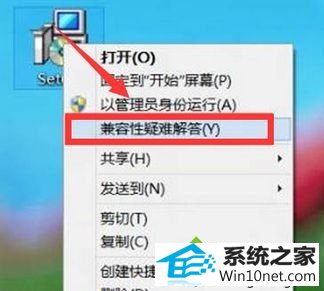
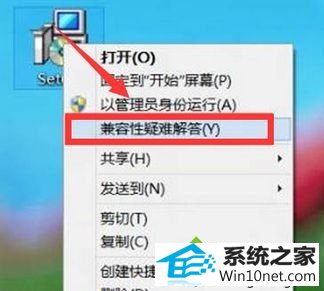
2、在弹出的界面找到“尝试建议的设置”,然后点击打开;

3、接下来选择“测试程序”,如果可以正常安装程序了,那么点击“下一步”;
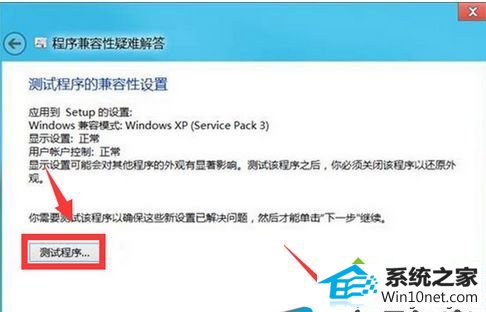
4、在这里选择“是,为此程序保存这些设置”以后的这个程序即可按照这种兼容性方式运行;
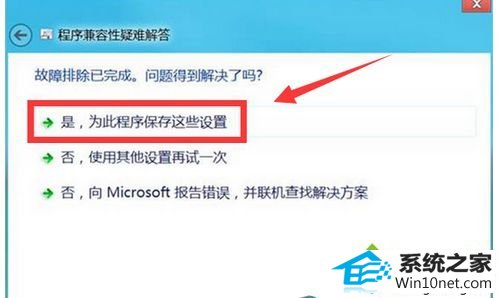
方法二:
1、右击不兼容的软件,选择“属性”然后切换到“兼容性”选项; 2、选择以兼容模式运行该程序,然后找到选择可兼容的系统模式确定。 按照上述操作之后,解决从win10升级到win10后部分软件出现不兼容问题。很简单的几个步骤,遇到一样问题的用户,尝试上面教程解决问题吧。
栏目专题推荐
系统下载排行
- 1深度技术Win10 精选装机版64位 2020.06
- 2电脑公司win7免激活64位通用旗舰版v2021.10
- 3深度系统 Ghost Win7 32位 安全装机版 v2019.06
- 4电脑公司Win10 完整装机版 2021.03(32位)
- 5深度系统 Ghost Xp SP3 稳定装机版 v2019.03
- 6番茄花园Windows10 32位 超纯装机版 2020.06
- 7萝卜家园Windows7 64位 热门2021五一装机版
- 8萝卜家园Win7 旗舰装机版 2020.12(32位)
- 9萝卜家园win11免激活64位不卡顿优良版v2021.10
- 10系统之家Win7 64位 珍藏装机版 2020.11
